梁ansys分析实例讲解
ANSYS桥梁工程应用实例分析(详细)(图文)

本章介绍桥梁结构的模拟分析。
桥梁是一种重要的工程结构,精确分析桥梁结构在各种受力方式下的响应有较大的工程价值。
模拟不同类型的桥梁需要不同的建模方法,分析内容包括静力分析、动荷载响应分析、施工过程分析等等。
在本章中着重介绍桁架桥、刚架桥和斜拉桥三种类型桥梁。
内容 提要 第6章 ANSYS 桥梁工程应用实例分析本章重点结构分析具体步骤结构静力分析 桁架结构建模方法 结构模态分析本章典型效果图6.1 引言ANSYS通用有限元软件在土木工程应用分析中可发挥巨大的作用。
我们用它来分析桥梁工程结构,可以很好的模拟各种类型桥梁的受力、施工工况、动荷载的耦合等。
ANSYS程序有丰富的单元库和材料库,几乎可以仿真模拟出任何形式的桥梁。
静力分析中,可以较精确的反应出结构的变形、应力分布、内力情况等;动力分析中,也可精确的表达结构的自振频率、振型、荷载耦合、时程响应等特性。
利用有限元软件对桥梁结构进行全桥模拟分析,可以得出较准确的分析结果。
本章介绍桥梁结构的模拟分析。
作为一种重要的工程结构,桥梁的精确分析具有较大的工程价值。
桥梁的种类繁多,如梁桥、拱桥、钢构桥、悬索桥、斜拉桥等等,不同类型的桥梁可以采用不同的建模方法。
桥梁的分析内容又包括静力分析、施工过程模拟、动荷载响应分析等。
可以看出桥梁的整体分析过程比较复杂。
总体上来说,主要的模拟分析过程如下:(1) 根据计算数据,选择合适的单元和材料,建立准确的桥梁有限元模型。
(2) 施加静力或者动力荷载,选择适当的边界条件。
(3) 根据分析问题的不同,选择合适的求解器进行求解。
(4) 在后处理器中观察计算结果。
(5) 如有需要,调整模型或者荷载条件,重新分析计算。
桥梁的种类和分析内容众多,不同类型桥梁的的分析过程有所不同,分析侧重点也不一样。
在这里仅仅给出大致的分析过程,具体内容还要看具体实例的情况。
6.2 典型桥梁分析模拟过程6.2.1 创建物理环境建立桥梁模型之前必须对工作环境进行一系列的设置。
AnsysWorkbench工程实例之——梁单元静力学分析
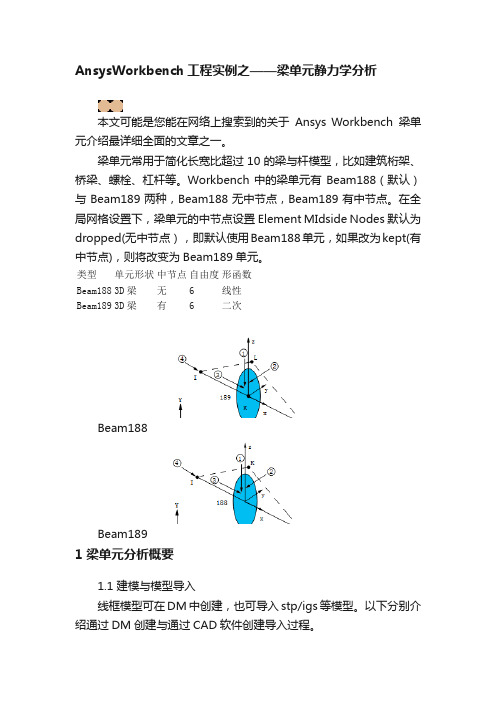
AnsysWorkbench工程实例之——梁单元静力学分析本文可能是您能在网络上搜索到的关于Ansys Workbench梁单元介绍最详细全面的文章之一。
梁单元常用于简化长宽比超过10的梁与杆模型,比如建筑桁架、桥梁、螺栓、杠杆等。
Workbench中的梁单元有Beam188(默认)与Beam189两种,Beam188无中节点,Beam189有中节点。
在全局网格设置下,梁单元的中节点设置Element MIdside Nodes默认为dropped(无中节点),即默认使用Beam188单元,如果改为kept(有中节点),则将改变为Beam189单元。
类型单元形状中节点自由度形函数Beam188 3D梁无 6 线性Beam189 3D梁有 6 二次Beam188Beam1891 梁单元分析概要1.1 建模与模型导入线框模型可在DM中创建,也可导入stp/igs等模型。
以下分别介绍通过DM创建与通过CAD软件创建导入过程。
1.1.1 梁线体的创建方法1,简单的线体模型可以在DM中创建,一般在XY平面绘制草图或点,再通过Concept——Lines From Sketches、Lines From Points或3D Curve等创建。
区别在于Lines From Sketches是提取草图所有的线条,如果线条是相连接的,提取的结果为一个线几何体。
Lines From Points或3D Curve用于将草图的点(可以是草图线条的端点)连接成为线体,结合Add Frozen选项,可以创建多个线几何体。
操作3次后多个线条可以通过From New Part功能组合为一个几何体,组合后两条线共节点,相当于焊接在一起。
选中后右击方法2,通过CAD软件创建后导入。
如果读者使用的是creo建模,可在草图中创建点,退出草图后选择基准——曲线——通过点的曲线。
操作3次后输出时需要注意,可另存为stp或igs格式,在输出对话框中必须勾选基准曲线和点选项。
(整理)ansys简支梁分析.
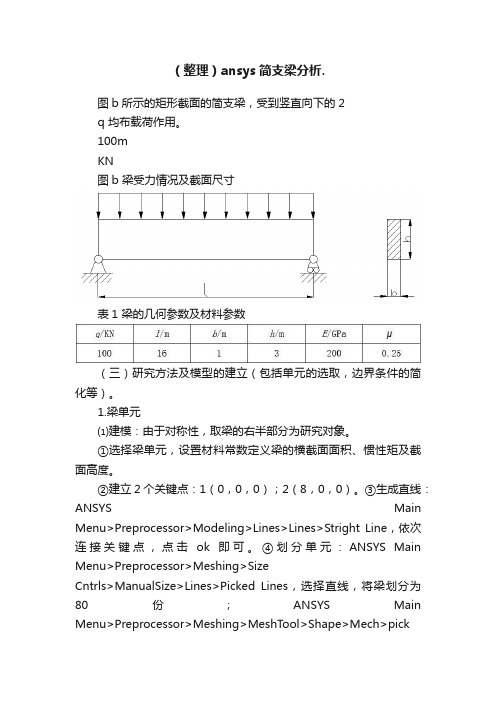
(整理)ansys简支梁分析.图b所示的矩形截面的简支梁,受到竖直向下的2q 均布载荷作用。
100mKN图b 梁受力情况及截面尺寸表1 梁的几何参数及材料参数(三)研究方法及模型的建立(包括单元的选取,边界条件的简化等)。
1.梁单元⑴建模:由于对称性,取梁的右半部分为研究对象。
①选择梁单元,设置材料常数定义梁的横截面面积、惯性矩及截面高度。
②建立2个关键点:1(0,0,0);2(8,0,0)。
③生成直线:ANSYS Main Menu>Preprocessor>Modeling>Lines>Lines>Stright Line,依次连接关键点,点击ok即可。
④划分单元:ANSYS Main Menu>Preprocessor>Meshing>SizeCntrls>ManualSize>Lines>Picked Lines,选择直线,将梁划分为80份;ANSYS Main Menu>Preprocessor>Meshing>MeshTool>Shape>Mech>pickall,完成划分。
⑤施加约束:ANSYS Main Menu>Solution>Difine Loads>Apply>Structural>Displacement>On Nodes,选取对称轴上的节点,施加x方向的约束;选取右下角的节点施加y方向约束。
⑥施加载荷:ANSYS Main Menu>Solution>Difine Loads>Apply>Pressure>On Beams>Pick All,V ALI Pressure Value at I输入100000,V ALJ Pressure Value at J输入100000,即施加了均布载荷。
建好的模型如图1.1所示。
梁ansys分析实例讲解课件

ansys软件操作流程
定义弹性模量、泊松比、密度等材料属性 建立几何体
在Model模块中选择“Model”选项卡
ansys软件操作流程
• 创建梁的几何体,输入梁的截面尺寸等信息
ansys软件操作流程
网格划分 在Model模块中选择“Mesh”选项卡 设置网格大小、网格类型等参数
定义约束和载荷
在简支梁的两个端点上定义约束和 载荷。
边界条件与载荷施加
固定约束
在简支梁的两个端点施加固定约 束,以模拟简支边界条件。
均布载荷
在简支梁的跨中施加均布载荷, 以模拟简支梁受到的集中力。
网格划分与求解
网格划分
对简支梁进行网格划分,可以选 择合适的网格密度以提高求解精
度。
求解设置
在“Solution”菜单下进行求解 设置,包括迭代次数、收敛准则
减少模型规模:减小 模型的规模,降低内 存需求;
如何设置ANSYS软 件中的单位制?
升级硬件:增加物理 内存或使用更好的计 算机配置。
a型时, 选择合适的单位制,如米制或英
制;
在模型树中选择模型名称,进入 Model模块,在Model模块中选 择“Model”选项卡,在弹出的 对话框中选择“Units”选项卡
求解设置
进行求解设置,包括迭代次数、收敛标准等。
求解过程
进行求解,得到桥梁结构的应力分布、位移分布等结果。
06
ansys软件操作流程及常见问题 解答
ansys软件操作流程
建立模型 启动ANSYS软件,选择Workbench模式
创建新的模型文件,命名并保存
ansys软件操作流程
ANSYS案例——20例ANSYS经典实例】
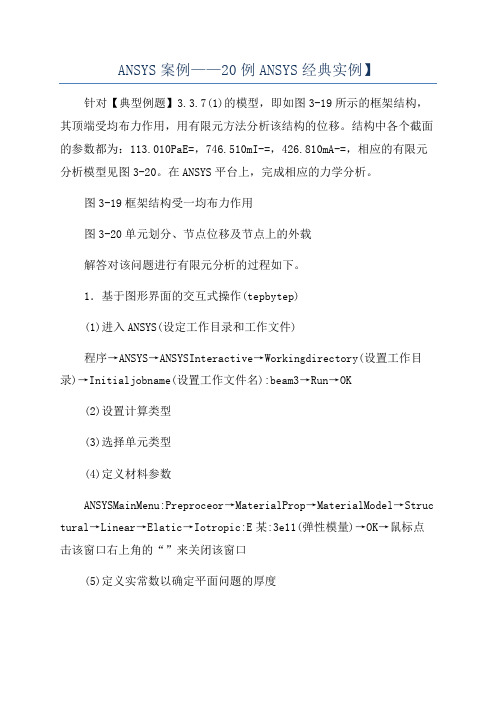
ANSYS案例——20例ANSYS经典实例】针对【典型例题】3.3.7(1)的模型,即如图3-19所示的框架结构,其顶端受均布力作用,用有限元方法分析该结构的位移。
结构中各个截面的参数都为:113.010PaE=,746.510mI-=,426.810mA-=,相应的有限元分析模型见图3-20。
在ANSYS平台上,完成相应的力学分析。
图3-19框架结构受一均布力作用图3-20单元划分、节点位移及节点上的外载解答对该问题进行有限元分析的过程如下。
1.基于图形界面的交互式操作(tepbytep)(1)进入ANSYS(设定工作目录和工作文件)程序→ANSYS→ANSYSInteractive→Workingdirectory(设置工作目录)→Initialjobname(设置工作文件名):beam3→Run→OK(2)设置计算类型(3)选择单元类型(4)定义材料参数ANSYSMainMenu:Preproceor→MaterialProp→MaterialModel→Struc tural→Linear→Elatic→Iotropic:E某:3e11(弹性模量)→OK→鼠标点击该窗口右上角的“”来关闭该窗口(5)定义实常数以确定平面问题的厚度ANSYSMainMenu:Preproceor→RealContant…→Add/Edit/Delete→Add→Type1Beam3→OK→RealContantSetNo:1(第1号实常数),Cro-ectionalarea:6.8e-4(梁的横截面积)→OK→Cloe(6)生成几何模型生成节点ANSYSMainMenu:Preproceor→Modeling→Creat→Node→InActiveCS→Nodenumber1→某:0,Y:0.96,Z:0→Apply→Nodenumber2→某:1.44,Y:0.96,Z:0→Apply→Nodenumber3→某:0,Y:0,Z:0→Apply→Nodenumber4→某:1.44,Y:0,Z:0→OK生成单元ANSYSMainMenu:Preproceor→Modeling→Create→Element→AutoNum bered→ThruNode→选择节点1,2(生成单元1)→apply→选择节点1,3(生成单元2)→apply→选择节点2,4(生成单元3)→OK(7)模型施加约束和外载左边加某方向的受力ANSYSMainMenu:Solution→DefineLoad→Apply→Structural→Force/Moment→OnNode→选择节点1→apply→Directionofforce:F某→VALUE:3000→OK→上方施加Y方向的均布载荷ANSYSMainMenu:Solution→DefineLoad→Apply→Structural→Preure→OnBeam→选取单元1(节点1和节点2之间)→apply→VALI:4167→VALJ:4167→OK左、右下角节点加约束(8)分析计算(9)结果显示(10)退出系统(11)计算结果的验证与MATLAB支反力计算结果一致。
ansys workbench例题
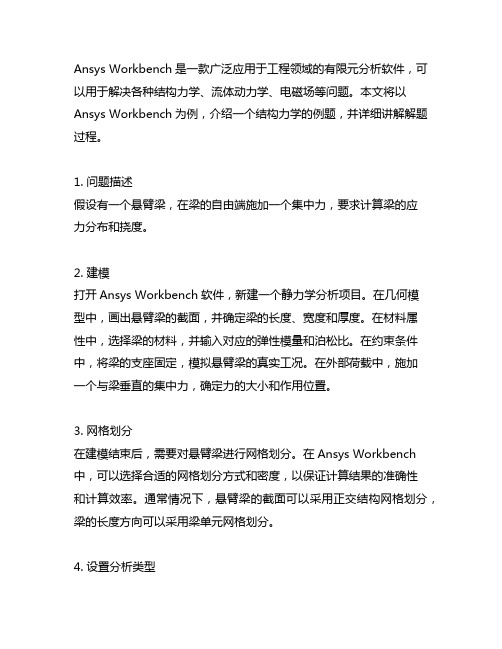
Ansys Workbench是一款广泛应用于工程领域的有限元分析软件,可以用于解决各种结构力学、流体动力学、电磁场等问题。
本文将以Ansys Workbench为例,介绍一个结构力学的例题,并详细讲解解题过程。
1. 问题描述假设有一个悬臂梁,在梁的自由端施加一个集中力,要求计算梁的应力分布和挠度。
2. 建模打开Ansys Workbench软件,新建一个静力学分析项目。
在几何模型中,画出悬臂梁的截面,并确定梁的长度、宽度和厚度。
在材料属性中,选择梁的材料,并输入对应的弹性模量和泊松比。
在约束条件中,将梁的支座固定,模拟悬臂梁的真实工况。
在外部荷载中,施加一个与梁垂直的集中力,确定力的大小和作用位置。
3. 网格划分在建模结束后,需要对悬臂梁进行网格划分。
在Ansys Workbench 中,可以选择合适的网格划分方式和密度,以保证计算结果的准确性和计算效率。
通常情况下,悬臂梁的截面可以采用正交结构网格划分,梁的长度方向可以采用梁单元网格划分。
4. 设置分析类型在网格划分完成后,需要设置分析类型为结构静力学。
在分析类型中,可以选择加载和约束条件,在求解器中,可以选择计算所需的结果类型,如应力、应变、位移等。
5. 求解和结果分析完成以上步骤后,可以提交计算任务进行求解。
Ansys Workbench软件会自动进行计算,并在计算完成后给出计算结果。
在结果分析中,可以查看悬臂梁的应力分布图和挠度图,进一步分析梁的受力情况和变形情况。
6. 参数化分析除了单一工况下的分析,Ansys Workbench还可以进行参数化分析。
用户可以改变材料属性、外部加载、几何尺寸等参数,快速地进行批量计算和结果对比分析,以得到最优的设计方案。
7. 结论通过Ansys Workbench对悬臂梁的结构分析,可以得到悬臂梁在外部加载下的应力分布和挠度情况,为工程设计和优化提供重要参考。
Ansys Workbench还具有丰富的后处理功能,可以绘制出直观的分析结果图,帮助工程师和研究人员更好地理解和使用分析结果。
ANSYS谱分析报告地实例——板梁结构
谱分析的实例——板梁结构一单点响应谱分析的算例某板梁结构如图3所示,计算在Y方向的地震位移响应谱作用下整个结构的响应情况。
板梁结构结构的基本尺寸如图 3所示,地震谱如表5所示,其它数据如下:1.材料是A3钢,相关参数如下:杨氏模量=2e11N/m 2泊松比=0.3密度=7.8e 3Kg/m 32.板壳:厚度=2e-3m3.梁几何特性如下:截面面积=1.6e-5 m 2惯性矩=64/3e-12 m 4宽度=4e-3m高度=4e-3m图3板梁结构模型(mm)谱表1 GUI方式分析过程第1步:指定分析标题并设置分析范畴1、取菜单途径Utility Menu>File>Change Title。
2、输入文字“Single-point response analysis of a shell-beam structure”,然后单击OK。
第2步:定义单元类型1、选取菜单途径Main Menu>Preprocessor>ElementType>Add/Edit/ Delete,弹出Element Types对话框。
2、单击Add,弹出Library of Element Types对话框。
3、在左边的滚动框中单击“Structural Shell”。
4、在右边的滚动框中单击“shell63”。
5、单击Apply。
6、在右边的滚动框中单击“beam4”。
7、单击OK。
8、单击Element Types对话框中的Close按钮。
第3步:定义单元实常数1、选取菜单途径Main Menu>Preprocessor>Real Constants,弹出Real Constants对话框。
2、单击Add,弹出Element Type for Real Constants对话框。
3、选择1号单元,单击OK,弹出Real Constants for Shell63对话框。
4、在TK(I)处输入2e-3。
ANSYS应用实例:钢筋混凝土简支梁数值模拟
(ii )纵向钢筋:PIPE20 (iii )横向箍筋:PIPE202.2 材料性质(i )、混凝土材料表5-4 混凝土材料的输入参数一览表[16~19]·单轴受压应力-应变曲线(εσ-曲线)在ANSYS ○R程序分析中,需要给出混凝土单轴受压下的应力应变曲线。
在本算例中,混凝土单轴受压下的应力应变采用Sargin 和Saenz 模型[17,18]:221⎪⎪⎭⎫ ⎝⎛+⎪⎪⎭⎫ ⎝⎛-+=c c s c c E E E εεεεεσ (5-30)式中取4'4')108.0028.1(c c c f f -=ε;断面图配筋图断面图配筋图断面图配筋图RCBEAM-01 RCBEAM-02 RCBEAM-03图5-12 各梁FEM模型断面图(a)单元网格图(b)钢筋单元划分图图5-13 算例(一)的FEM模型图2.4 模型求解在ANSYS○R程序中,对于非线性分析,求解步的设置很关键,对计算是否收敛关系很大,对于混凝土非线性有限元分析,在计算时间容许的情况下,较多的求解子步(Substeps)或较小的荷载步和一个非常大的最大子步数更容易导致收敛[2]。
在本算例中,设置了100个子步。
最终本算例收敛成功,在CPU为P41.6G、内存为256MB的微机上计算,耗时约为8小时。
2.5 计算结果及分析2.5.1 荷载—位移曲线图5-14为ANSYS○R程序所得到的各梁的荷载-跨中挠度曲线,从图中可以看出:(i)、梁RCBEAM-01:曲线形状能基本反映钢筋混凝土适筋梁剪切破坏的受力特点,而且荷载-跨中挠度曲线与钢筋混凝土梁的弯剪破坏形态非常类似,即当跨中弯矩最大截面的纵筋屈服后,由于裂缝的开展,压区混凝土的面积逐渐减小,在荷载几乎不增加的情况下,压区混凝土所受的正应力和剪应力还在不断增加,当应力达到混凝土强度极限时,剪切破坏发生,荷载突然降低。
(ii)、梁RCBEAM-02:荷载-跨中挠度曲线与超筋梁的试验荷载-跨中挠度曲线很相似,在荷载达到极限情况下,没有出现屈服平台,而是突然跌落。
ANSYS有限元分析实例
ANSYS有限元分析实例1.悬臂梁的结构分析悬臂梁是一种常见的结构,其呈直线形式,一端固定于支撑点,另一端自由悬挂。
在这个分析中,我们将使用ANSYS来确定悬臂梁的最大弯曲应力和挠度。
首先,我们需要创建悬臂梁的几何模型,并给出其材料属性和加载条件。
然后,在ANSYS中创建有限元模型,并进行网格划分。
接下来,进行力学分析,求解材料在给定加载下的应力和位移。
最后,通过对结果的后处理,得出最大弯曲应力和挠度。
2.螺旋桨的流体力学分析螺旋桨是一种能够产生推力的旋转装置,广泛应用于船舶、飞机等交通工具中。
螺旋桨的流体力学分析可以帮助我们确定其叶片的受力情况和推力性能。
在这个分析中,我们需要建立螺旋桨的几何模型,并给出流体的流速和压力条件。
然后,我们在ANSYS中创建螺旋桨的有限元模型,并进行网格划分。
通过求解流体场方程,计算叶片上的压力分布和受力情况。
最后,通过对结果的后处理,得出叶片的受力情况和推力性能。
3.散热片的热传导分析散热片是一种用于散热的装置,广泛应用于电子设备、电脑等领域。
散热片的热传导分析可以帮助我们确定散热片在给定热源条件下的温度分布和散热性能。
在这个分析中,我们需要建立散热片的几何模型,并给出材料的热导率和热源条件。
然后,我们在ANSYS中创建散热片的有限元模型,并进行网格划分。
通过求解热传导方程,计算散热片上各点的温度分布。
最后,通过对结果的后处理,得出散热片的温度分布和散热性能。
以上是三个ANSYS有限元分析的实例,分别涉及结构分析、流体力学分析和热传导分析。
通过这些实例,我们可以充分展示ANSYS在不同领域的应用,并帮助工程师和科研人员解决工程问题,提高设计效率和产品性能。
ansys实例之工字梁
(四) 网络划 分
1. 设定单 元大小。点击 主菜单中的 “Preprocess or>Meshing>M eshTool”,弹 出对话框,在 “Size Control”标 签中的 Global 一栏点击 Set 按钮,弹出 图 34 工字钢梁三维实体模型
“网格尺寸设置”对话框,在 SIZE 一栏中输入: 0.02,其他保留缺省设置,点击 OK 按钮关闭对话 框。 2.接着上一步,在图 35 的划分网格的对话框 中,选中单选框“Hex”和“Sweep”,其他保留缺 省设置,然后点击“Sweep”按钮,弹出体选择对 话框, 点选 34 中的工字钢梁实体, 并点击 OK 按钮, 图 36 划分网格后的工字钢梁模型
前面的实训练习中,是采用先生成节点,然后连接节点生成元素的方法来建立有限元 模型的,它适用于结构比较简单的零件。但是对于一些复杂结构,如果还是采用上面的方法 建立有限元模型, 不但非常繁琐, 而且容易出错, 甚至在有些情况下几乎是不可能的。 因此, 本实训中将介绍三维实体结构的有限元分析。
一、问题描述
3 2
作用力 Fy 作用于梁的上表面沿长度方向中线处,为分布力,其大小 Fy=-5000N
二、实训目的
本实训的目的是使学生学会掌握 ANSYS 在三维实体建模方面的一些技术,并深刻体会 ANSYS 软件在网格划分方面的强大功能。
三、结果演示
图 26 单元类型库对话框 使用 ASSYS 8。0 软件对该工字钢梁进行结构静力 分析,显示其节点位移云图。
即可完成对整个实体结构的网格划分,其结果如 36 所示。【到此】【】【】【】【】
(五)施加载荷
1.施加位移约束。点击主菜单的“Preprecessor>Loads>Define Loads>Apply>Structuaral>Displacemengt>On Areas”,弹出面选择对话框,点击该工字梁 的左端面,点击“OK”按钮,弹出对话框如图示,选择右上列表框中的“All DOF”,并点
- 1、下载文档前请自行甄别文档内容的完整性,平台不提供额外的编辑、内容补充、找答案等附加服务。
- 2、"仅部分预览"的文档,不可在线预览部分如存在完整性等问题,可反馈申请退款(可完整预览的文档不适用该条件!)。
- 3、如文档侵犯您的权益,请联系客服反馈,我们会尽快为您处理(人工客服工作时间:9:00-18:30)。
Preprocessor→Modeling(建模) →Create→Keypoints(关键点)→In
Active CS(coordinate system)
输入关键点(KP)序号(number)及坐 标(X,Y,Z)
1(0,0,0)
2(1,0,0)
2020/12/2
11
PlotCtrls(显示控制)→Numbering(编号 显示) 选中KP和LINE,使其状态Off变为 On。
挠度与荷载大小、构件截面尺寸以及构件 的材料物理性能有关。
2020/12/2
6
求解步骤
1.定义工作文件名和工作标题(英文 only) Jobname Title
2020/12/2
7
2. 定义单元类型
Preprocessor→Element type→Add Structural→Beam→2D Elastic 3(中文说明) Preprocessor→Real Constants(实参数)
2020/12/2
19
Title 再输入栏中输入Geometric Model (几何模型)
到这里几何模型创建完毕!下面划分网格
2020/12/2
13
Preprocessor→Meshing(划分网格)→Size Cntrls(大小控制)→ManualSize(手动控制大 小)→Lines→Pick Lines(拾取)
→Add→Real Constants for BEAM 3 Area(截面积):0.006655 TZZ(惯性力矩):0.00019 HEIGHT(高度):0.32
2020/12/2
8
3.定义材料性能参数
Preprocessor→Material Props(材料性 能)→Material Model(材料模型)
2020/12/2
15
在ANSYS显示窗口选择编号为1的关键点,定义 位移(自由度)
选择Main Menu→Solution→Define Loads→Apply→Structural→Force/Moment→On KP
在ANSYS显示窗口选择编号为2的关键点,定义 载荷FY=-8000 FX=5000
Material Models Availably: Structral→Linear→Elastic→Isotropic
EX(弹性模量):2.2E11 (220GPa)
PRXY(泊松比):0.3
2020/1tions(设定截面参数) →Beam→Common Sectns
Beam Tool:Sub-Type(子类型):选择工字梁。 根据手册可查得各截面参数。
宽:W1=0.13 厚: t1=0.015
W2=0.13
t2=0.015
W3=0.32
t3=0.0095
设定好之后,点击Preview,ANSYS显示窗口将 显示工字梁截面信息。
2020/12/2
10
4.创建有限元模型:
在ANSYS显示窗口选中编号为L1的直线,然后在 NDIV(分段数)输入栏中输入10.
Preprocessor→Meshing→Mesh→Lines 拾取L1, 划分网格结束!
as (存盘)。
2020/12/2
14
5.加载求解:
选择Main Menu→Solution→Analysis Type→New Analysis,在New Analysis中 选择Static(静态)
Preprocessor→Modeling→Creat→Lines→ lines→In Active CS
拾取编号为1,2的关键点,回车确定(OK) 生成直线L1
2020/12/2
12
PltoCtrls→Style(样式) →Colors→Reverse Video(反色),设置 显示颜色,如底色为黑色→白色;底色为 白色→黑色。
Solution→Current LS(Load Step)
Save
2020/12/2
16
6.查看求解结果(后处理)
General Postproc→Plot Results→Deformed shape Def+undeform
显示变形后和未变形的几何形状
General Postproc→Plot Results→Contour Plot→Nodal Solu
显示等值线图
2020/12/2
17
DOF Solution→Y-component of displacement Y方向等值位移线图
List Results→Reaction Solu 反作用力 All items
2020/12/2
18
小结
1.定义工作文件名和工作标题 2.定义单元类型 3.定义材料性能参数 4.创建有限元模型 5.加载求解 6.查看求解结果
2020/12/2
4
问题分析
该例为梁的弯曲问题 工字梁→标准型材 在分析过程中简化为下图所示几何模型 使用Ansys中的梁单元(Beam)进行求解。 简化了3D模型复杂的建模过程和求解步骤。
2020/12/2
5
挠度——弯曲变形时横截面形心沿与轴线 垂直方向的线位移称为挠度,用y表示。简 言之就是指梁、桁架等受弯构件在荷载作 用下的最大变形,通常指竖向方向y轴的,就 是构件的竖向变形。
2020/12/2
2
精品资料
• 你怎么称呼老师?
• 如果老师最后没有总结一节课的重点的难点,你 是否会认为老师的教学方法需要改进?
• 你所经历的课堂,是讲座式还是讨论式? • 教师的教鞭
• “不怕太阳晒,也不怕那风雨狂,只怕先生骂我 笨,没有学问无颜见爹娘 ……”
• “太阳当空照,花儿对我笑,小鸟说早早早……”
有限元课程中使用Ansys 进行结构分析案例
梁分析实例讲解——工字梁端 面受力分析
2020/12/2
1
问题描述
有一型号为32a的工字梁,其跨度为1.0m, 如图所示,求其在集中力P1和P2作用下O 点的挠度。该工字梁材料的弹性模量为 220GPa,泊松比为0.3,集中力P1=8000N, P2=5000N。
